TestDisk ハードディスクからデーターリカバリー [パソコン]
ハードディスクが突然だめになり,パーティションも失われてしまった。
CrystalDiskInfoでは異常,代替処理済のセクター数等がかなりカウントされていた。
HDDドッキングステーションに取り付けてフリーソフト TestDisk でデーターをリカバリーした。

Zar X フリー版では最大4フォルダーしか取り出せないが,TestDisk は制限なしでデーターを取り出せる。
TestDisk をダウンロード・解凍して,Windows 10 で testdisk_win.exe を実行した。
Disk /dev/sdb が対象のディスクなので選択して進める。
パーティション・リードエラーとなるので,[Quick Search]を選択する。
表示されたパーティションを選択してPを押すと,通常はフォルダ/ファイルが表示されるが,エラーとなった。
Deeper Searchでさらにパーティション情報を調べる。さらに削除されたパーティションが表示されたところでStopを押した。
Deeper Searchで見つかったパーティションはフォルダ/ファイルが表示できたので,データーを取り出すことができる。
データーを取り出すまで,短時間だった。
異常のあるハードディスクからのデータリカバリーは,Zar XやWondershareデータリカバリーは体験版だと制限がある。
TestDiskのライセンスはGPLなので無料で使用できる。
Zar Xでディスクをイメージファイル化して,同ファイル(.img)をOSFmountでマウントしてからTestDiskでデータを取り出すこともできた。
異常ディスクは常にアクセスできるとは限らない。
異常ディスクをイメージファイル化してからデーターリカバリーが,正しい手順だと思う。
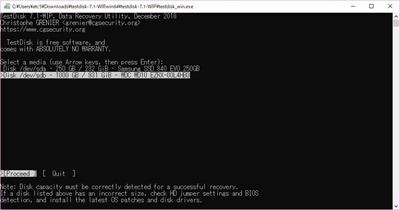
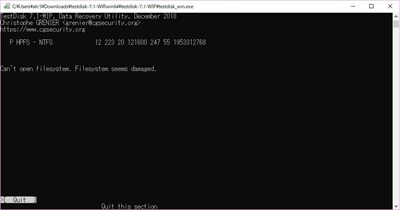
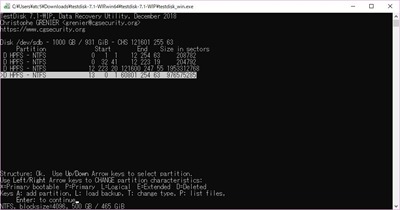
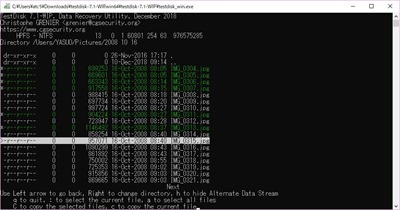



コメント 0